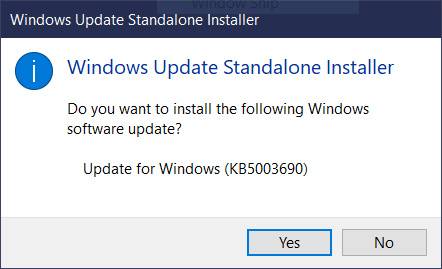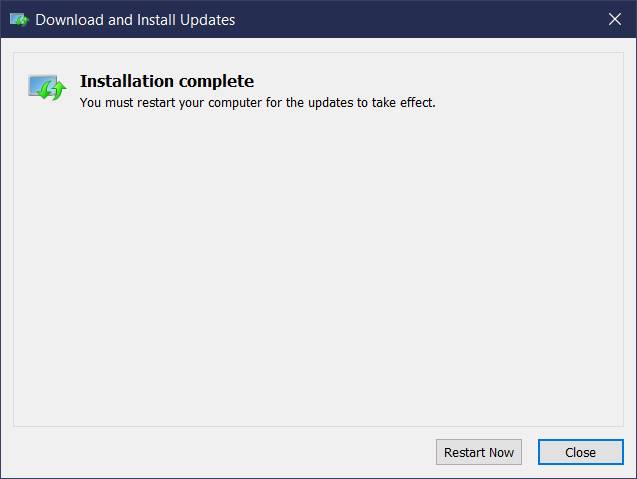词汇表
Windows 更新以一种称为 Microsoft Cabinet (CAB) 的特殊存档文件格式进行压缩,该格式支持用于维护存档完整性的嵌入式数字证书。当通过发布Microsoft更新目录,微软经常包装他们进入密歇根州立大学(中号ICRO小号经常ü PDATE)格式。
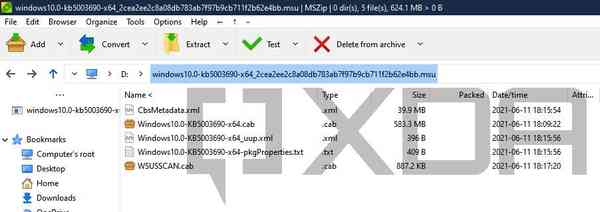
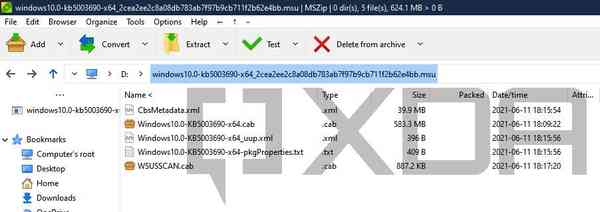
MSU封装的内部结构
该索引的主要焦点集中在累积更新(也称为每月汇总),其中包括打包在一起的安全性和可靠性更新。由于它们本质上是累积的,因此最新的汇总包能够将目标 Windows 版本更新到最新版本,而不管之前的版本号是什么。
在某些情况下,在安装最新的累积更新 (CU) 之前,可能需要应用服务堆栈更新 (SSU)。服务堆栈是安装其他操作系统更新的代码,因此 Microsoft 通常在发布独立 MSU 包之前将它们与 CU 捆绑在一起。高级用户或系统管理员可能仍然更喜欢处理 CAB 变体以便于部署。在这种情况下,请始终在与 CU 接触之前安装/集成 SSU。
Microsoft 还为 Windows 操作系统的 .NET Framework 部分提供了 CU。与 SSU 不同的是,它们与常规 CU 分开分发。
Windows 功能体验包是另一种类型的更新,可为主要 Windows 功能更新之外的客户提供新的功能改进。
然后是用于 Windows 安装引擎的动态更新 (DU)。它们会自动下载并即时应用,以修复 Windows 恢复环境 (WinRE)、安装二进制文件或 Windows 安装程序用于功能更新的任何文件。但是,为了避免混乱,我们决定不将它们包含在此索引中。
要清楚了解 Windows 更新术语,请参阅有关 Windows 更新类型的文章。请记住,操作系统间(例如从 Windows 10 到 Windows 11)或内部版本(例如从 Windows 10 2019 年 11 月 10 日更新/内部版本 18363 到 2020 年 5 月更新/内部版本 19041)更新是一种更复杂的情况。Microsoft 使用统一更新平台 (UUP)处理此类升级路径,其详细信息不属于本教程的一部分。
Windows 11 构建索引
内部版本号 22000
| 版本 | 变更日志和已知问题 | 下载 |
|---|---|---|
| 22000.258 [ 2021 年 10 月更新] | KB5006674 |
|
| 22000.194 [与Insider Preview 11和通用版本集成] | KB5005635 |
|
| 22000.184 [与Insider Preview 10集成] | KB5005642 |
|
| 22000.176 [与Insider Preview 9集成] | KB5006050 |
|
| 22000.168 [与Insider Preview 8集成] | KB5005191 |
|
| 22000.160 [与Insider Preview 7集成] | KB5005189 |
|
| 22000.132 [与Insider Preview 6集成] | KB5005190 |
|
| 22000.120 [与Insider Preview 5集成] | KB5005188 |
|
| 22000.100 [与Insider Preview 4集成] | KB5004300 |
|
| 22000.71 [与Insider Preview 3集成] | KB5004252 |
|
| 22000.65 [与Insider Preview 2集成] | KB5004745 |
|
| 22000.51【集成内幕预览1】 | KB5004564 |
|
.NET Framework 3.5 和 4.8 的累积更新
| 建造 | 变更日志和已知问题 | 下载 |
|---|---|---|
| 10.0.4420.2 [自 2021 年 10 月更新后可用] | KB5005537 |
|
| 10.0.4400.3 [自 Insider Preview 4 起可用] | KB5004342 |
|
| 10.0.4395.3 [自 Insider Preview 1 起可用] | KB5004034 |
|
如何安装这些 Windows 11 版本
驾驶室包
要安装 CAB 更新包,您需要使用称为部署映像服务和管理 (DISM) 的内置系统实用程序。该命令行语法应该如下:
dism /online /add-package /packagepath: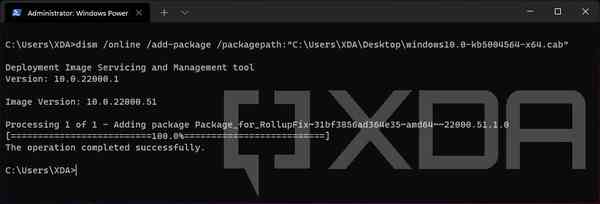
![]()
CAB 和 PSF 包
自Windows 10 Insider Preview Build 21382以来,微软对最新累积更新 (LCU) 格式进行了重大更改。因此,最终用户无法直接使用 CAB 文件。要使用内置更新模块执行安装,必须存在相应的补丁存储文件(PSF) 包。这就是可以在 Windows 11 UUP 转储中找到与每个 LCU 对应的 PSF 文件的确切原因。在在线安装的情况下,Windows 更新仅下载并生成丢失的 PSFX (PSF Express) 有效负载,而 CAB 包仅包含清单。
但是,单独的 DISM 无法处理 PSF 包,这意味着我们需要以某种方式手动组合 PSF 和 CAB 文件,然后再尝试离线安装它们。幸运的是,有一个名为PSFX Repack 的开源工具可以完成这项工作。
- 将 PSFX Repack 工具的存档解压缩到一个具有短路径的文件夹(如“D:\\PSFX_Repack\\”)。
- 下载与 LCU 对应的 CAB 和 PSF 文件,并将它们移动到上述文件夹中。
- 运行以生成组合的 CAB 文件。
repack_psfx.cmd
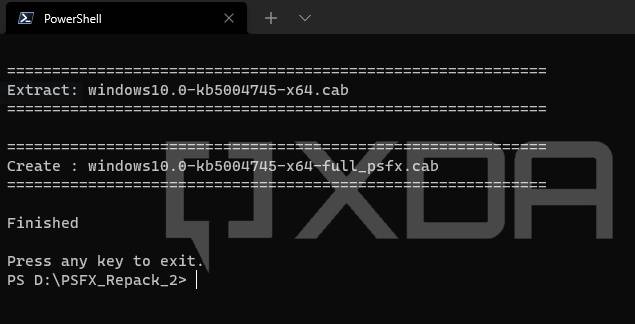
![]()
- 首先使用 DISM 安装最新的 SSU CAB,然后安装生成的 LCU CAB 文件。

![]()
MSU包
另一方面,MSU 变体在本质上有些独立,因为人们只需双击它即可安装软件包。请注意,DISM 还可以安装 MSU 文件。
安装完成后,系统会提示您重新启动 PC 以使更改生效。
确认
Windows 11 中的“设置”应用有一个选项可以查看 PC 上安装的更新列表。这是访问它的方法。
- 打开“设置”并单击“ Windows 更新”。
- 单击/点击更新历史记录。
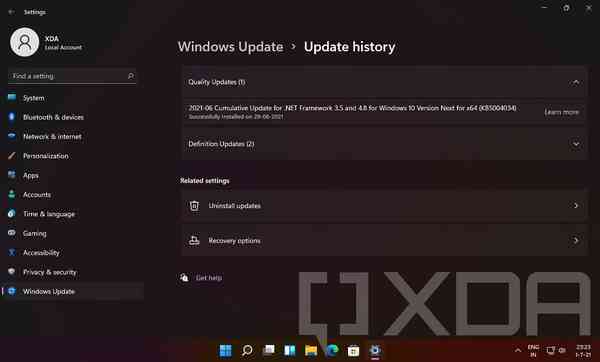
![]()
经典控制面板中的旧程序和功能小程序也可以向您显示已安装的更新列表。
- 右键单击“开始”,单击“运行”。
- 键入并单击确定。这将打开经典控制面板中的程序和功能。
appwiz.cpl - 单击左侧的查看已安装的更新链接。这会显示更新列表以及安装日期列。
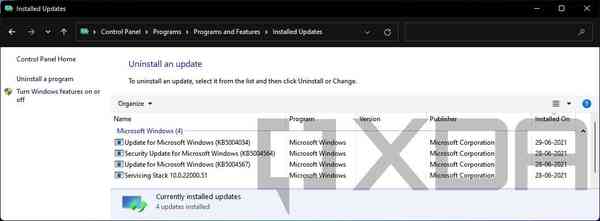
![]()
如果您喜欢使用命令行,那么您也可以选择 DISM 或 Windows Management Instrumentation (WMIC)。您需要从提升的 Windows 终端实例执行命令。
- 使用 DISM:
dism /online /get-packages /format:table | findstr \"Package_for\"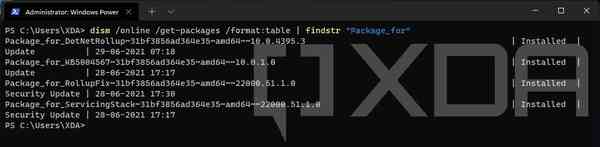
![]()
- 使用 WMIC:
wmic qfe
![]()
我们希望本文不仅可以作为 Windows 11 的通用更新索引,而且还提供对其他 Windows 版本也有用的一般安装说明。